Mēs parasti uzturam datus vairākos veidosdarblapas, lai pārbaudītu katra gadījuma datus un apskatītu tos atsevišķi, taču būtu lieliski apvienot visus datus no dažādām darblapām Excel izklājlapā, lai tos analizētu. Konsolidēt Excel 2010 funkcija ļauj katru ierakstu no darblapas ievilkt vienā galvenajā darblapā, kas papildina visus datus no izklājlapām. Izmantojot konsolidāciju, datus no vairākām lapām var apkopot vienā norādītā pamatlapā. Apkopojot datus vienā pamatlapā, jūs varat tos modificēt vai apkopot vienā logā.
Palaidiet programmu Excel 2010 un atveriet izklājlapu vietnēkuru vēlaties izmantot datu apvienošanai. Piemēram, mēs esam iekļāvuši darba lapu ar studentu ierakstiem, kuros ir atzīmes, kuras students ieguvis dažādos eksāmenos. Kā redzams zemāk esošajos ekrānuzņēmumos, ka katrā eksāmenā mēs esam iekļāvuši trīs darblapas ar studentu ierakstiem.
1. eksāmens:

2. eksāmens:
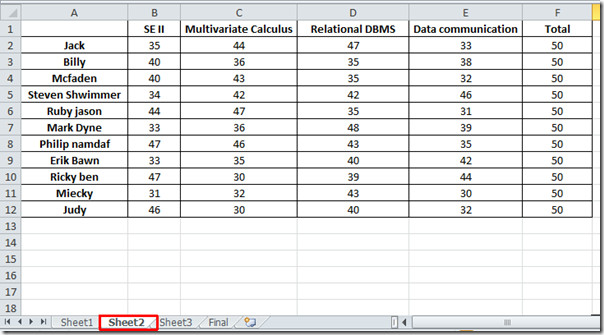
3. eksāmens:
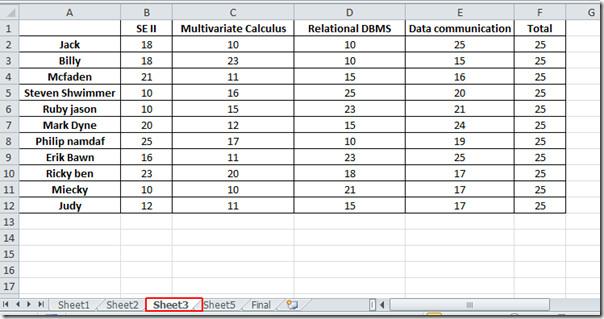
Tagad mums ir jāapvieno savi dati uz vienas lapas, tāpēc mēs sāksim katram eksāmenam dot vārdu diapazonu. Dodieties uz pirmo lapu ar nosaukumu 1. lapa, un atlasiet datus no lapas augšējā kreisā stūra ievadiet 1. eksāmens, kā parādīts zemāk esošajā ekrānuzņēmumā.
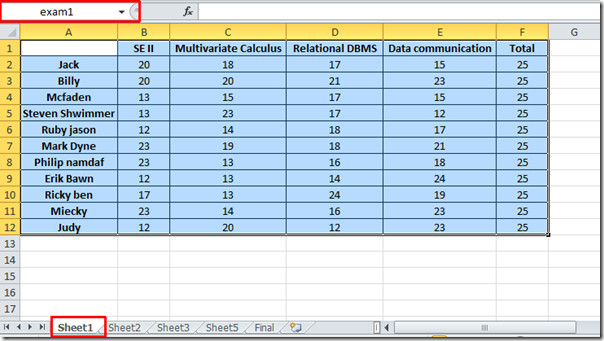
Atkārtojiet to pašu procedūru citās lapāspiešķiriet viņiem attiecīgi diapazona eksāmenu2 un eksāmenu3. Tagad mēs pāriesim uz jaunu darblapu, piešķiriet tai piemērotu vārdu, ar peles labo pogu noklikšķinot uz tās nosaukuma, un noklikšķiniet uz Pārdēvēt.
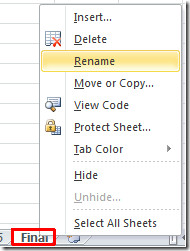
Tagad dodieties uz Dati un noklikšķiniet uz Konsolidēt.
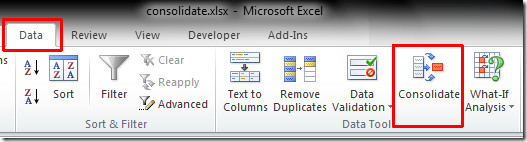
Pēc noklikšķināšanas Konsolidēt parādīsies dialoglodziņš no plkst Funkcija opcijas, atlasiet SUM (kā mēs vēlamies parādīt konsolidācijai nepieciešamo vērtību summu).
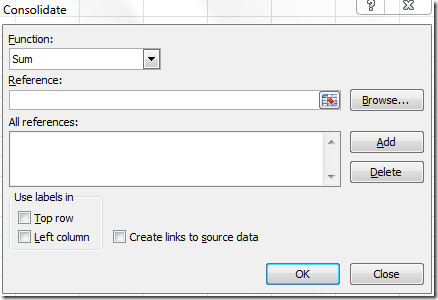
Tagad noklikšķiniet uz Atsauces teksta rūtī, lai izvēlētos atsauces, atsauci var izvēlēties arī, noklikšķinot uz Pievienot pogu, bet, lai jums to padarītu vieglāku, mēsir definējuši vārdu diapazonus. Tāpēc nospiediet tastatūras taustiņu F3, lai dialoglodzē Paste Name atvērtu vārdu diapazonus, nevis manuāli atlasītu lapas, kas varētu būt drudžains, ja jums ir darīšana ar milzīgu izklājlapu.
Nospiežot F3, Ielīmēt vārdu parādīsies dialoglodziņš, atlasiet exam1 un noklikšķiniet uz labi lai to ievietotu atsauces teksta rūtī.
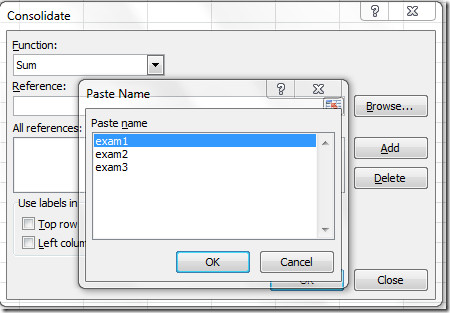
Pēc noklikšķināšanas jūs pamanīsit, ka vārdu diapazons ir ievietots atsauces rūtī, tagad zem Izmantojiet etiķetes iespējot Augšējā rinda, un Kreisās kolonnas iespējas, kā jūs jau esat pamanījis, ka katras darblapas pirmajā rindā un kolonnā Kreisajā pusē ir datu etiķetes.
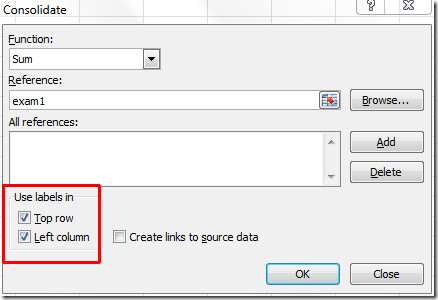
Tagad atkārtojiet atlikušo vārdu diapazonu pievienošanas procedūru konsolidācijai. zemāk esošajā ekrānuzņēmumā varat redzēt, ka mēs esam pievienojuši visus nosaukumu diapazonus. Jūs varat arī iespējot Izveidojiet saites uz avota datiem opcija avota datu sasaistei (ietverti dažādās lapās ar šo jauno). Klikšķis labi turpināt rīkoties tālāk.
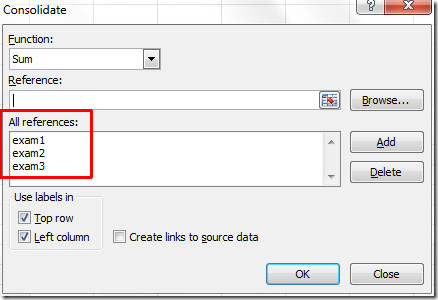
Noklikšķinot, jūs pamanīsit, ka vērtību no lapām ir pievienotas vērtības fināls lapa, kā parādīts zemāk esošajā ekrānuzņēmumā.
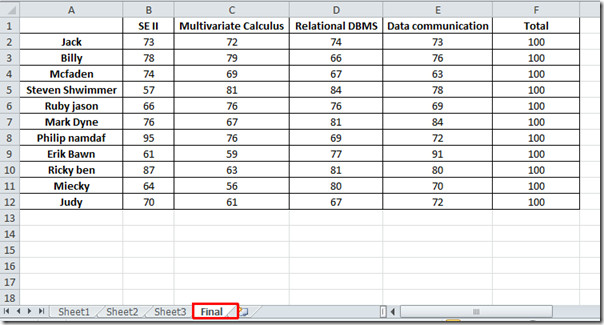
Varat arī izrakstīties iepriekš pārskatītos ceļvežos par to, kā padarīt salīdzinošu histogrammu programmā Excel 2010 un kā pārbaudīt izvēles rūtiņas ievietojot programmā Excel 2010













Komentāri